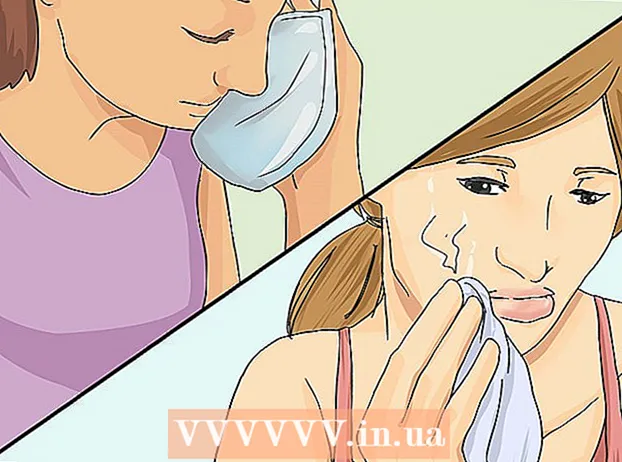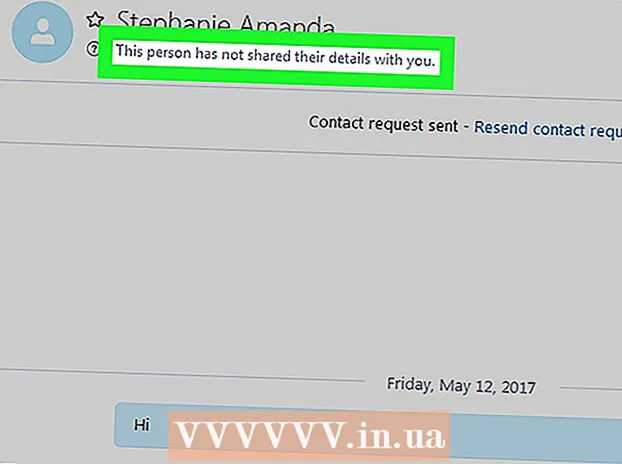Autor:
John Stephens
Data Utworzenia:
21 Styczeń 2021
Data Aktualizacji:
1 Lipiec 2024

Zawartość
Zapisywanie plików jest ważną częścią pracy z dokumentami, zdjęciami, filmami i innymi plikami na komputerze. Funkcja oszczędzania pracy umożliwia cofanie się i wykonywanie kolejnych czynności, udostępnianie plików innym osobom oraz ochronę pracy przed awariami i awariami. Zobacz Krok 1 poniżej, aby dowiedzieć się, jak najlepiej zapisywać pliki i maksymalizować wydajność.
Kroki
Metoda 1 z 2: Utwórz nawyki przechowywania
Oszczędzaj często. Programy komputerowe często ulegają awarii w najgorszym przypadku. Dlatego należy unikać utraty dokumentów, regularnie zapisując pliki. Jeśli zmienisz szczegóły pliku, ale nie chcesz nadpisać oryginału, możesz użyć funkcji „Zapisz jako”, aby wykonać kopię pod nową nazwą.
- Wiele programów ma funkcję automatycznego zapisywania plików w określonych odstępach czasu. Może to uchronić Cię przed niebezpieczeństwem, ale nie powinno często zastępować aktywnego zapisywania.

Zapisz plik pod użyteczną nazwą. Podczas pierwszego zapisywania pliku program poprosi o podanie nazwy pliku. Wybierz nazwę, która jest łatwa do zidentyfikowania i zawiera ważne informacje, takie jak data lub autor pliku. Pomaga to szybko znaleźć pliki na komputerze, gdy są potrzebne.
Sprawdź format podczas zapisywania pliku. Kiedy zapisujesz plik po raz pierwszy lub używasz polecenia „Zapisz jako”, aby utworzyć nową kopię, wiele programów oferuje możliwość zmiany formatu pliku. Możesz to zrobić, klikając menu rozwijane pod wpisami nazw plików.
- Formatowanie jest szczególnie ważnym krokiem podczas wysyłania plików do osób, które nie mają tej samej wersji programu co Twoja.

Zorganizuj folder archiwum. Większość systemów operacyjnych domyślnie tworzy folder Dokumenty do zapisywania plików. Pomoże ci to określić, gdzie przechowywać pliki, ale powinieneś także poświęcić trochę czasu na utworzenie systemu katalogów, aby zachować porządek w plikach.- Użyj folderów, aby posortować według typu pliku, projektu, daty lub innych kryteriów.
- Większość nowych wersji systemu Windows korzysta z bibliotek, które umożliwiają zapisywanie plików tego samego typu w jednym obszarze. Te biblioteki nie są tak naprawdę lokalizacjami, ale zbiorami plików z wielu różnych lokalizacji.

Poznaj skróty klawiaturowe. Możesz zaoszczędzić dużo czasu, jeśli wiesz, jak używać skrótów klawiaturowych do zapisywania plików, zwłaszcza gdy musisz dużo archiwizować. naciśnij Ctrl+S (⌘ Cmd+S na komputerze Mac) pomoże Ci zapisać pliki w większości programów.- Wiele programów ma również ikonę funkcji „Zapisz jako”. Te ikony będą się różnić w zależności od programu. Na przykład, F12 spowoduje otwarcie okna dialogowego „Zapisz jako” w programie Word⇧ Shift+Ctrl+S otwiera tę funkcję w Photoshopie.
Kopia zapasowa plików. Aby uniknąć utraty danych w przypadku awarii komputera, należy regularnie tworzyć kopie zapasowe plików. Oznacza to, że należy skopiować plik zapisany z folderu Dokumenty na zewnętrzny dysk twardy lub przesłać go do usługi przechowywania w chmurze.
- Zobacz inne artykuły na ten sam temat, aby uzyskać szczegółowe informacje na temat tworzenia kopii zapasowych plików.
Metoda 2 z 2: Zapisz pliki w określonych programach
Zapisz plik w programie Microsoft Word. Program Word jest jednym z najpopularniejszych programów do edycji tekstu na świecie, więc nauka zapisywania plików w programie Word to ważna umiejętność. Dowiedz się online, aby uzyskać więcej informacji na temat zapisywania plików w programie Word.
Zapisz plik w formacie PSD w programie Photoshop. Zmiana zapisanych formatów plików to ważna podstawowa umiejętność. W tym artykule wyjaśniono, jak zapisać plik jako obraz PSD w programie Photoshop, ale podstawowe operacje dotyczą większości programów.
Zapisz obrazy ze strony internetowej. Internet jest pełen treści i prawdopodobnie natkniesz się na kilka zdjęć i zechcesz je zachować na własny użytek. Wszystkie przeglądarki umożliwiają łatwe zapisywanie obrazów na komputerze i są podobne do zapisywania innych typów plików z Internetu.
Zapisz dokument Google (Dokumentacja Google). Ponieważ rozwiązania do obsługi dokumentów w chmurze stają się coraz bardziej popularne, istnieje duże prawdopodobieństwo, że będziesz pracować na Dysku Google. Chociaż pliki są zawsze przechowywane w chmurze, możesz je pobrać i zapisać na swoim komputerze, aby móc je otwierać i używać bez dostępu do Internetu. Reklama
Rada
- Oszczędzaj często! Nigdy nie będziesz żałować posiadania gęstego przechowywania.